联想电脑键盘鼠标怎么开启 win10如何开启键盘鼠标功能
更新时间:2023-12-20 11:53:52作者:xiaoliu
随着科技的快速发展,联想电脑成为现代人生活中不可或缺的工具之一,有些用户在使用联想电脑时可能会遇到键盘鼠标功能无法正常开启的问题,尤其是在Windows 10操作系统中。如何开启联想电脑的键盘鼠标功能呢?在本文中我们将探讨win10操作系统下开启键盘鼠标功能的方法,帮助用户解决相关困扰。无论您是联想电脑的新用户还是老用户,相信这些方法都能对您有所帮助。
步骤如下:
1.首先我们先点击左下角开始。

2.点击左侧设置。
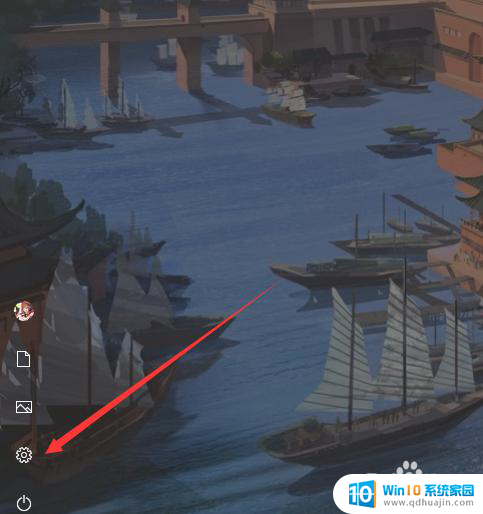
3.找到轻松使用。
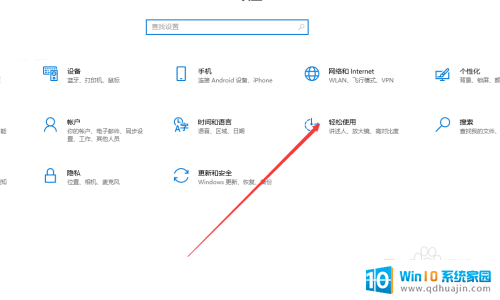
4.在交互中找到鼠标。
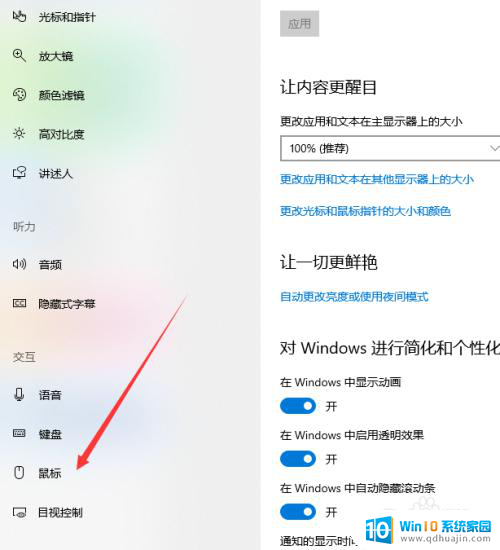
5.开启小键盘控制鼠标的功能。
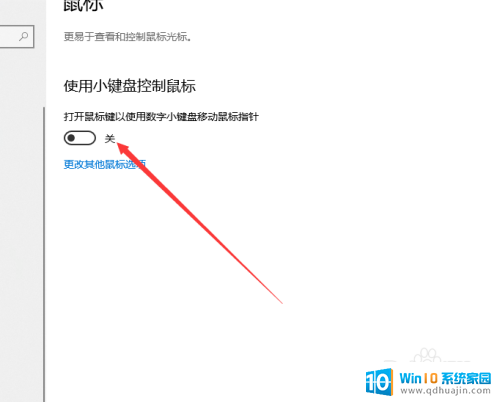
6.之后把这个勾选去掉,点击小键盘上的NUMLK后。即可使用。
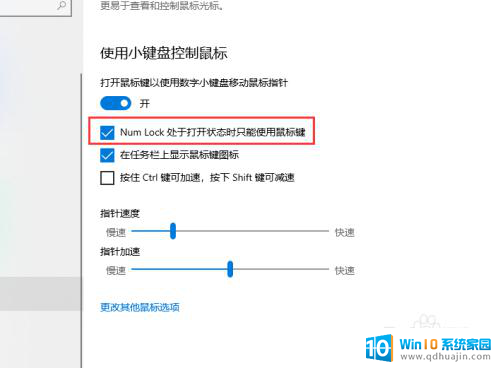
以上就是如何开启联想电脑键盘鼠标的全部内容,如果还有不清楚的地方,您可以按照我的方法进行操作,希望对大家有所帮助。





